PDNob Image Translator的使用方法
时间:2022-12-15 13:39:00作者:极光下载站人气:98
PDNob Image Translator软件是一款可以帮助小伙伴们进行快速截图的软件,当你在访问某个网页的内容,想要将网页的内容复制下来编辑时,但是该网页不支持复制,那么这种情况你可以使用PDNob Image Translator进行截图识别文字即可,该软件支持批量截图进行文字识别,在截图的时候通过Ctrl+alt+z快捷键即可快速的进行截图,截图之后的内容会自动的识别出来,并且可以根据自己的需要将文字进行翻译,下方是关于PDNob Image Translator的具体使用方法,如果你感兴趣的话可以看看哦。
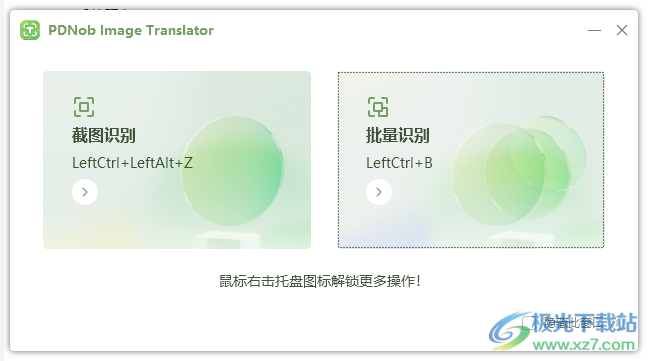
方法步骤
一、单张截图识别的方法
1.当我们将软件双击打开之后,在软件的主页会看到有两种截图类型,这里我们先选择【截图识别】,按下快捷键Ctrl+alt+z组合键进行截图。
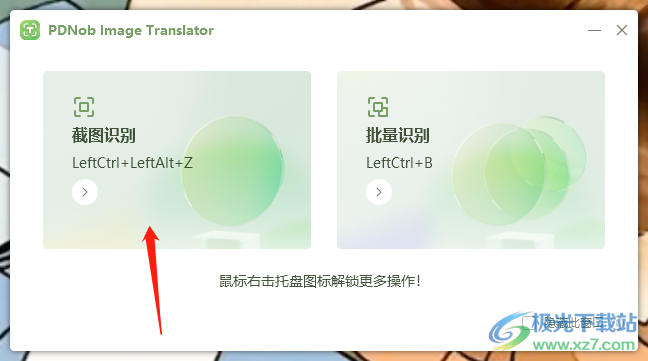
2.用鼠标左键选取自己需要截图的文字内容,画出截图方框即可进行截图操作。
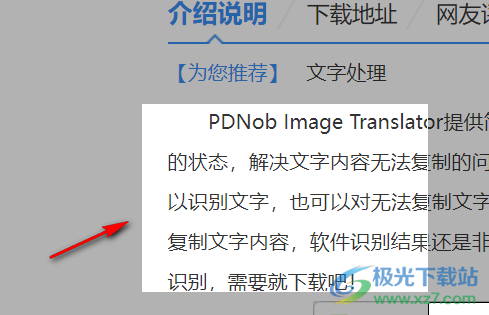
3.截图完成之后会自动的弹出一个识别截图内容的窗口,在该窗口的左下角你可以选择识别文字的语种,如图所示。
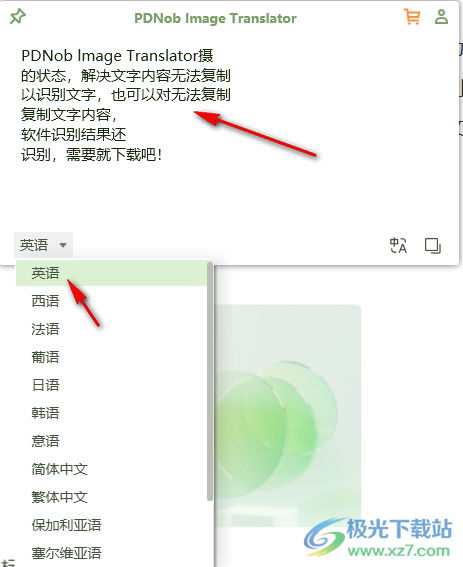
4.点击右下角的中英文转换图标,可以将自己截图后的内容识别为英文来显示,并且在旁边有一个复制的图标,你可以将文字内容进行复制下来保存,或者粘贴到其他的编辑文档中。
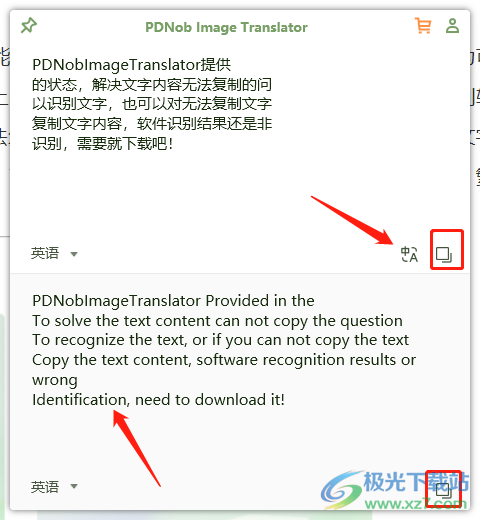
二、批量识别截图的方法
1.在页面中你可以通过使用快捷键Ctrl+B进行批量截图进入到页面中,如图所示。
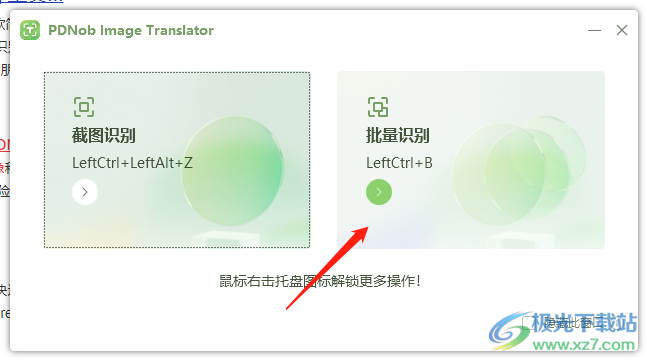
2.在批量截图的窗口中,你可以依次使用Ctrl+alt+z快捷键截取自己需要识别的文字,截图之后,截图中的文字内会自动识别到右侧的页面中,而左侧就是我们所有的截图。
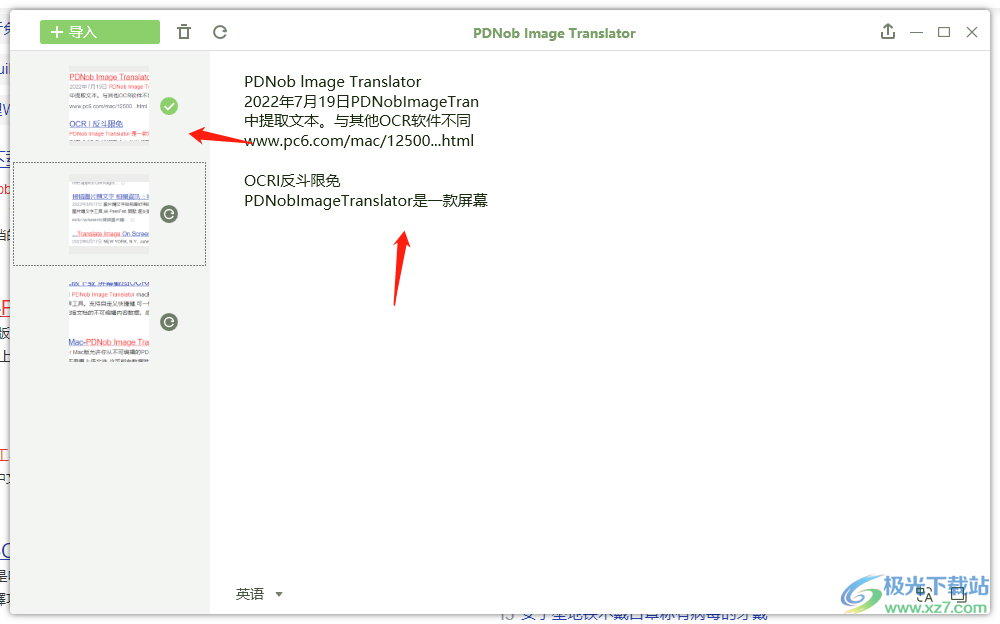
3.之后可以点击该页面右下角的中英文转换图标按钮,进行翻译。

4.点击之后,会打开一个翻译的网页,在该网页下左侧是我们的截图的识别内容,右侧就是英文翻译出来的内容,如图所示。
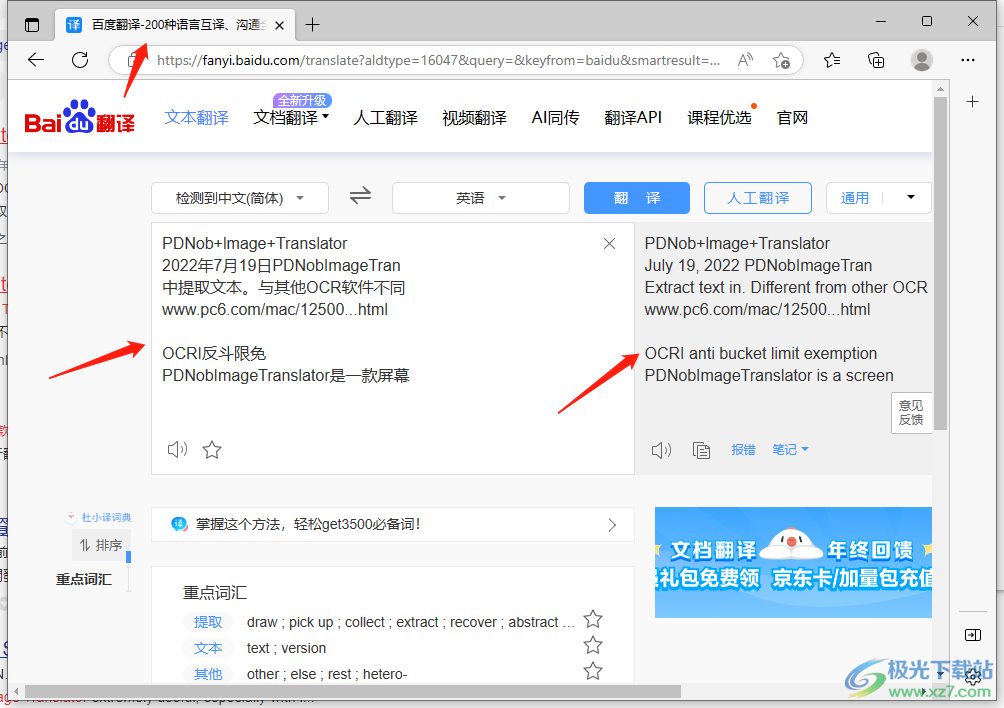
以上就是关于PDNob Image Translator的具体使用方法,该软件是一款专门用来截图的软件,当你需要进行批量截图识别的时候可以通过这款软件来操作,并且在截图时可以通过使用快捷键来快速截图,非常方便,需要的话可以自己操作试一下。
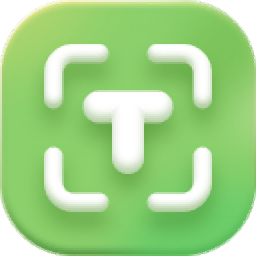
PDNob Image Translator(ocr截图识别软件)
大小:80.1 MB版本:v2.1 官方版环境:WinXP, Win7, Win8, Win10, WinAll
- 进入下载
相关推荐
相关下载
热门阅览
- 1百度网盘分享密码暴力破解方法,怎么破解百度网盘加密链接
- 2keyshot6破解安装步骤-keyshot6破解安装教程
- 3apktool手机版使用教程-apktool使用方法
- 4mac版steam怎么设置中文 steam mac版设置中文教程
- 5抖音推荐怎么设置页面?抖音推荐界面重新设置教程
- 6电脑怎么开启VT 如何开启VT的详细教程!
- 7掌上英雄联盟怎么注销账号?掌上英雄联盟怎么退出登录
- 8rar文件怎么打开?如何打开rar格式文件
- 9掌上wegame怎么查别人战绩?掌上wegame怎么看别人英雄联盟战绩
- 10qq邮箱格式怎么写?qq邮箱格式是什么样的以及注册英文邮箱的方法
- 11怎么安装会声会影x7?会声会影x7安装教程
- 12Word文档中轻松实现两行对齐?word文档两行文字怎么对齐?
网友评论